Win11 系统中推出的实验性功能 / 特性
 发布于2024-11-24 阅读(0)
发布于2024-11-24 阅读(0)
扫一扫,手机访问
根据网友 @thebookisclosed 分享的最新 Win11 系统截图,微软即将在 Win11 系统“设置”应用中引入“实验性功能 / 特性”(Experimental Features)选项,以便于用户启用和禁用某项实验性的功能 / 特性。
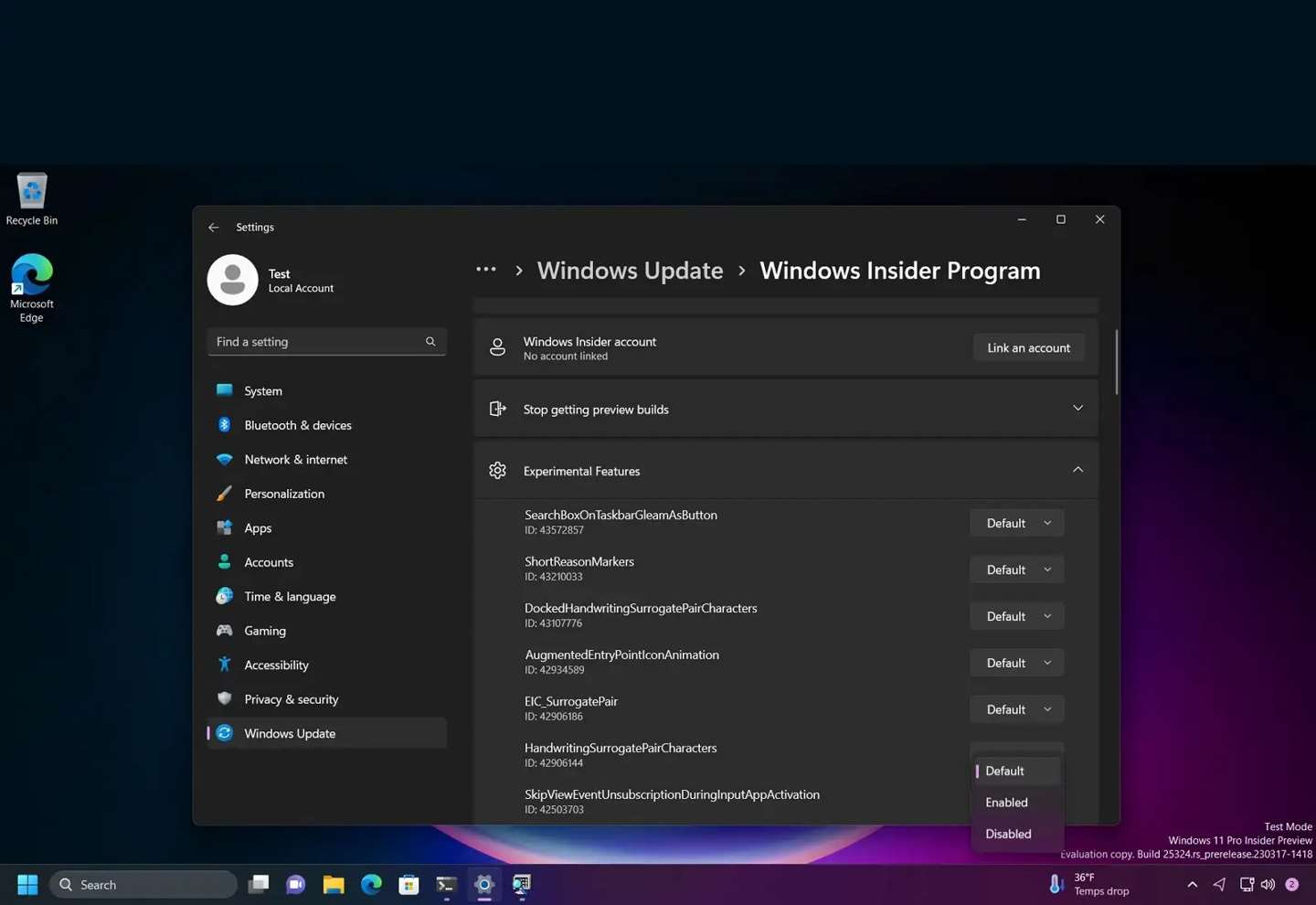
我们曾在今年 1 月报道过这个新选项,用户可以访问“设置”>“Windows Update”>“Windows 预览体验计划”中,看到这个“Experimental Features”选项。

根据最新截图,目前该实验性功能 / 特性仅用于为 Moment 更新提供 root 权限。
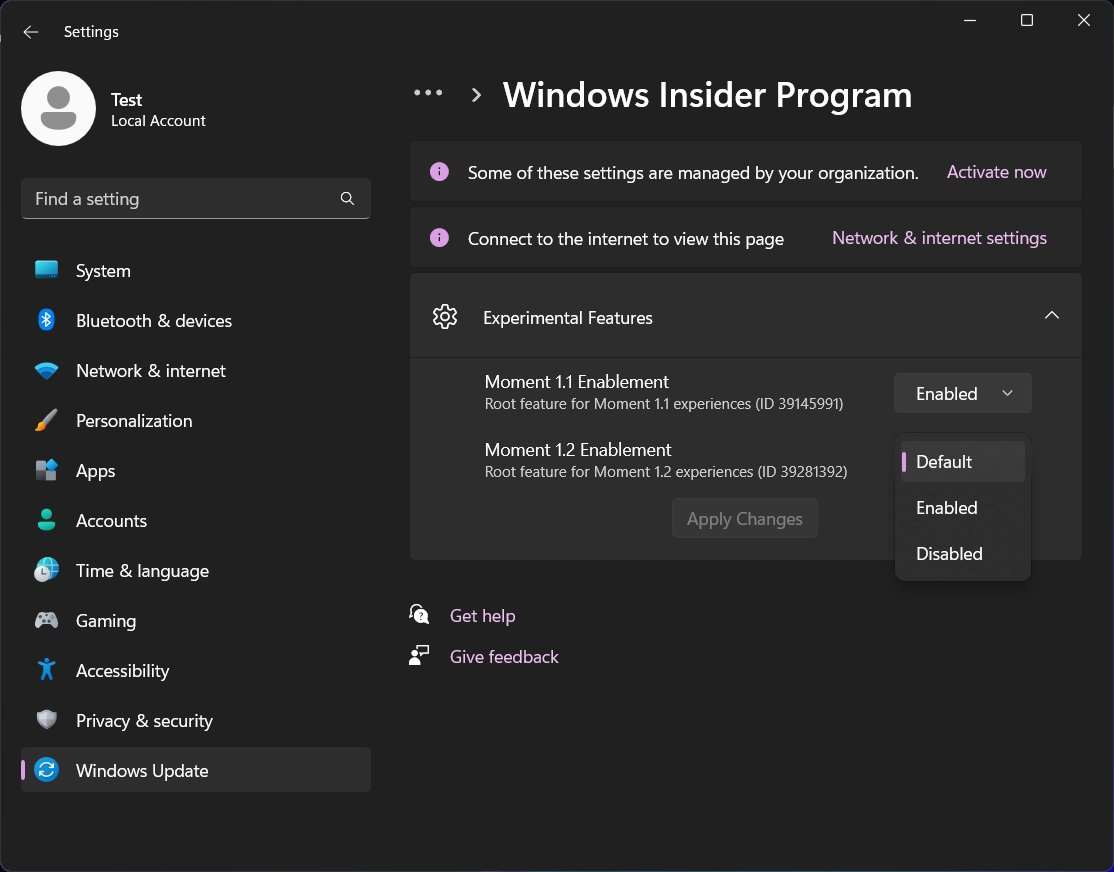
此功能在“SystemApps”系统文件夹中有自己的文件夹,其中包含有关这些功能的信息。该功能类似于 ViveTool,允许 Windows Insider 成员测试尚未准备好的一些隐藏功能 / 特性。
不过这项设置并不意味着 ViveTool 工具的过时,毕竟微软不可能会通过这种方式来提供所有隐藏功能。
消息称微软在去年发布的 25267.1001 (rs_wdatp_edr.221212-1900)更新中引入了这项新设置。
此外还有消息称在 Canary 频道最新 Win11 预览版中,使用 ViveTool 工具运行“vivetool /enable /id:40062046”,目前国外科技媒体测试无法启用。
网友可以通过 ViveTool 工具来启用上述新功能、新特性:
1. 从GitHub页面下载 Vivetool 工具,然后解压缩到任意文件夹,但需要记住该文件夹路径(例如 C:\Program Files (x86)\ViVeTool-v0.3.2)
2. 按下 Win 键(或者使用鼠标)打开开始菜单,输入“cmd”,然后选择“以管理员权限”打开命令提示符
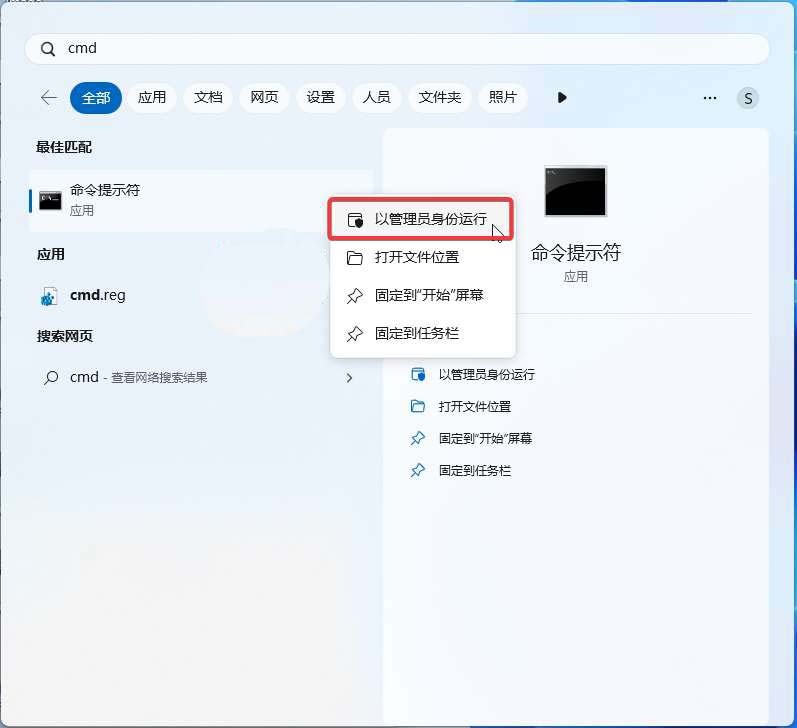
3. 使用 cd 命令跳转到 ViveTool 文件夹,例如“cd C:\Program Files (x86)\ViVeTool-v0.3.2”
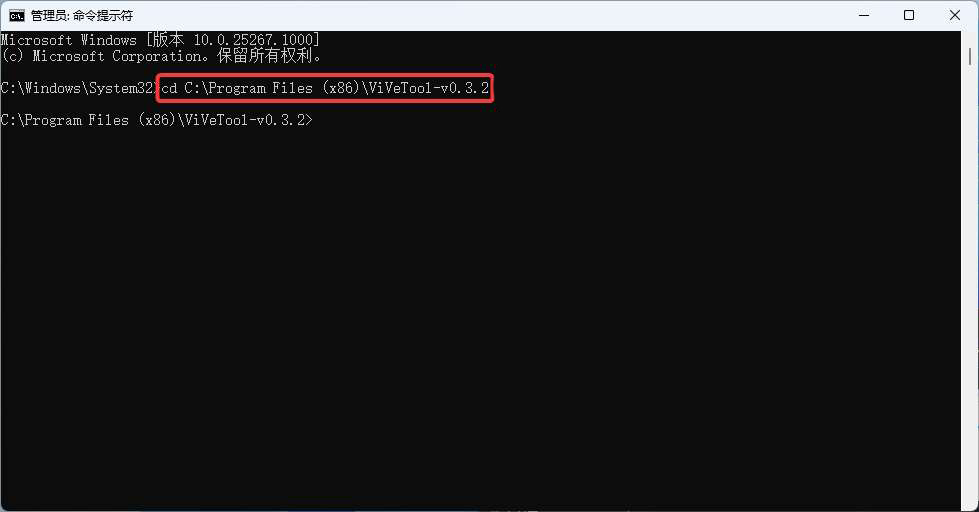
4. 然后输入vivetool /enable /id:40062046,按下回车就可以了
5. 重启电脑
产品推荐
-

售后无忧
立即购买>- DAEMON Tools Lite 10【序列号终身授权 + 中文版 + Win】
-
¥150.00
office旗舰店
-

售后无忧
立即购买>- DAEMON Tools Ultra 5【序列号终身授权 + 中文版 + Win】
-
¥198.00
office旗舰店
-

售后无忧
立即购买>- DAEMON Tools Pro 8【序列号终身授权 + 中文版 + Win】
-
¥189.00
office旗舰店
-

售后无忧
立即购买>- CorelDRAW X8 简体中文【标准版 + Win】
-
¥1788.00
office旗舰店
-
 正版软件
正版软件
- 如何解决win10电脑屏幕亮度不稳定的问题
- 现在小伙伴们使用电脑的时间越来越多,长时间使用电脑,对我们的眼睛伤害很大。建议大家使用一两个小时的电脑就要停下来休息10分钟,眺望远方。除此之外,电脑屏幕亮度的控制也是很有必要的。但是发现win10屏幕亮度忽明忽暗,这个该怎么办呢?下面带来了解决方法,具体的一起来看看吧。win10电脑屏幕亮度忽明忽暗的解决方法1.点击页面左下角的开始选项,接着点击弹出选项框中的齿轮样的设置选项,或者按快捷键“win+i”快速打开设置页面。2.来到界面后,点击下图箭头所指的选项。3.在设置页面中,点击页面左侧的选项,接着点
- 2分钟前 编程 亮度调节 屏幕控制 调光处理 0
-
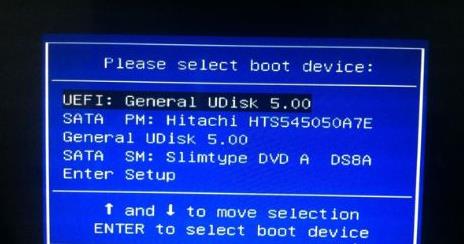 正版软件
正版软件
- win10u系统重装步骤详解
- 很多小伙伴遇到电脑系统崩溃也不知道win10u启动重装系统步骤是什么,不过今天就给你们大家带来了win10u启动重装系统步骤教程,一起来学习一下吧。win10u启动重装系统步骤是什么:1、将U盘插入电脑,重启后按下F11、F12、ESC等热键并选择USB启动项。2、进入安装界面后选择“语言和输入法”,点击下一步。3、随后点击“现在安装”。4、密钥点击“我没有产品密钥”就行了。5、选择需要的win10系统版本。6、之后勾选“我接受许可条款”点击下一步。7、选择安装的类型“自定义:仅安装Windows高级”。
- 17分钟前 教程 步骤 重装系统 启动 winu(Windows 更新版) 0
-
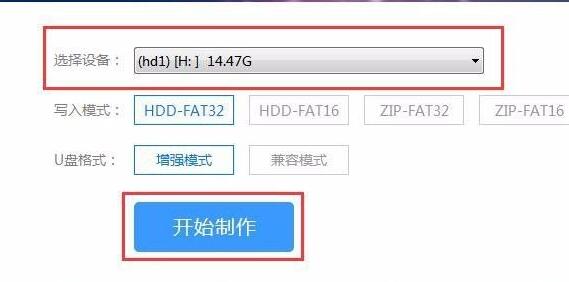 正版软件
正版软件
- 教你修复win11系统蓝屏问题的pe方法
- 一些朋友在使用win11系统时,出现了蓝屏进不了系统的情况,这种时候我们可以通过pe系统来引导修复,这样可以无视系统,修复几乎所有问题,而且只需要一个系统u盘就可以了,下面就跟着小编一起来看一下吧。win11蓝屏进不了系统怎么pe修复1、首先我们需要准备一个u盘,然后下载一个快启动软件。2、下载完成后安装并运行软件,使用它将我们的u盘制作成系统盘。3、制作完成之后,将我们的系统盘插入到蓝屏的电脑中,使用u盘启动。4、接着进入pe系统选项,选择“运行快启动”进入pe系统。5、进入pe系统后,双击打开“更多工
- 32分钟前 win 蓝屏 pe修复 0
-
 正版软件
正版软件
- 如何重新安装 Windows 7 旗舰版操作系统
- 我们在使用win7操作系统的时候,如果在使用的过程中系统出现了各种问题,我们在解决不了的情况下一定会想到要重新安装操作系统吧。那么对于怎么重装windows7旗舰版系统这个问题,小编觉得其实并不难。我们只要下载了安全绿色的操作系统之后,再使用相关的工具软件即可重装系统。具体步骤就来看下小编是怎么做的吧~怎么重装系统windows7旗舰版一、重装win7系统准备工具:1、8G空U盘一个2、小白U盘启动盘制作工具>>>小白一键重装下载地址<<<3、准备Win7系统旗舰版&g
- 47分钟前 Windows 重装系统 旗舰版 0
-
 正版软件
正版软件
- 推荐好用的鼠标连点器软件
- 用什么鼠标连点器比较好对于连点器,我推荐使用AutoClicker。它是一款简单易用的鼠标连点软件,可以帮助你自动点击鼠标。原因是AutoClicker具有以下优点1.界面简洁直观,操作简单,适合初学者使用。2.支持自定义点击间隔时间,可以根据需要调整点击速度。3.可以设置点击次数或持续点击,满足不同的需求。4.免费软件,无需付费购买。如果你想使用连点器,可以尝试一下AutoClicker。生死狙击2罗技鼠标宏怎么设置以下是在生死狙击2中设置罗技鼠标宏的步骤:1.首先,确保你已经购买并安装了罗技GHUB软
- 1小时前 20:30 鼠标 软件 推荐 什么 用 较好 连点 器比 器 0
最新发布
-
 1
1
- KeyShot支持的文件格式一览
- 1627天前
-
 2
2
- 优动漫PAINT试用版和完整版区别介绍
- 1667天前
-
 3
3
- CDR高版本转换为低版本
- 1812天前
-
 4
4
- 优动漫导入ps图层的方法教程
- 1666天前
-
 5
5
- ZBrush雕刻衣服以及调整方法教程
- 1663天前
-
 6
6
- 修改Xshell默认存储路径的方法教程
- 1678天前
-
 7
7
- Overture设置一个音轨两个声部的操作教程
- 1656天前
-
 8
8
- PhotoZoom Pro功能和系统要求简介
- 1832天前
-
 9
9
- 优动漫平行尺的调整操作方法
- 1664天前
相关推荐
热门关注
-

- Xshell 6 简体中文
- ¥899.00-¥1149.00
-

- DaVinci Resolve Studio 16 简体中文
- ¥2550.00-¥2550.00
-

- Camtasia 2019 简体中文
- ¥689.00-¥689.00
-

- Luminar 3 简体中文
- ¥288.00-¥288.00
-

- Apowersoft 录屏王 简体中文
- ¥129.00-¥339.00